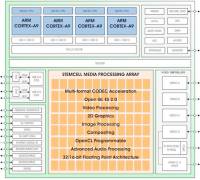動手玩 技嘉 Aivia Neon 簡報滑鼠
技嘉在 Computex 2013 展示了許多新產品,其中 Aivia 產品線更是增加了不少戰力,除了電競系列的產品之外,針對商務的產品則是推出了一款可以使用簡報功能的滑鼠。一般的簡報器大多都是獨立的簡報器功能,附帶紅光雷射標記,若要符合式的使用滑鼠,大多沒有一個兩面性的優勢,所謂兩面性的優勢就在於,一方面需要簡報的時候好握的特性,一方面又要不失去滑鼠的操控性,多數的複合性簡報器/滑鼠都是只取其一的優點來製作。
Aivia Neon 就是結合兩者的優點,不但讓簡報的時候有十分易用的操作性,又不失去滑鼠的操控程度
來看看 Aivia Neon 的開箱
Aivia Neon 得到2013 Red dot design award 德國的紅點設計大獎
Aivia Neon 外盒上打了一個六角形的圖案,裡面寫著 Ne,代表著這是利用元素表來命名的產品,其代號就是 Neon ,中文為氖(念作ㄋㄞˇ) 挺有意思的,這是不是代表 Aivia 會出滿一個整個元素週期表呢?
一開盒就是一個全黑的盒子
盒子左上印有GIGABYTE字樣,右下方印有 Aivia 系列的字樣非常明顯
盒子打開可以清楚看到三個物品
左起為 配件說明書盒子、滑鼠本體、滑鼠攜行袋
包裝非常簡潔,可以從產品看出產品帶給人一種簡潔專業的感受
配件盒子打開後有這些配件,左起為說明書、上方的是產品提醒去論壇註冊的小卡、中間的是產品註冊的小卡,下方是滑鼠的清潔布,右邊的是一般的USB延長線。
滑鼠本體就是長這個樣子,使用前必須要把警語貼紙給拿下來,上面提示的是注意紅光雷射不要照射到人的眼睛。
來看看滑鼠的前後側,前方看起來與一般滑鼠沒有太大差異,但是在前方多了紅光雷射的指示燈,可以由滑鼠前端射出紅光雷射;滑鼠後方為 Aivia的logo印字,還可以明顯的看出滑鼠的弧線。
從右側方看可以看到滑鼠的整體造型,是有點弓狀的,右側前方有設計一點凹弧線,這個凹弧線設計可以剛好讓無名指抓握的時候平穩的放在側邊,不會有突兀的感受。
左側方看來前方有個正方的蓋子此為充電蓋,中端非常的向上凹,中腹有個按鈕,在抓握的時候拇指可以停駐在充電蓋的最尾端,雖然只有一點點會碰觸到,但是也不會過於難握。
滑鼠如果從上方看來,可以看到他窈窕的身材,左右都內凹的設計,若是翻過來看,可以清楚的看到滑鼠雷射讀取頭的位置,還有滑鼠中間腹端有收納USB的設計,最右下角為滑鼠開關,整體看起來非常像一隻右腳的腳丫子。
滑鼠上端可以清楚的看到三個指示按鈕,這三個指示按鈕分別為
技嘉獨家的滾輪飛梭功能,可以在按住此按鈕的狀態下輕鬆的移動網頁,或是切換簡報。
Aivia的小畫家按鈕,如果安裝Aivia工具可以輕鬆的在螢幕上任何地方塗鴉繪圖
紅光雷射指示器按鈕,只需要開啟滑鼠按下此鈕就可以射出紅光雷射
接著中間就是滾輪了,滾輪為有段式的滾輪,在滾動方面的聲音是細小的滾動聲,滾輪的材質面為橡膠,表面是完全平滑的狀態。
此按鈕在滑鼠左側中腹,名為飛鼠鍵,按了之後會張開翅膀跟飛鼠一樣飛走(才沒這麼誇張),在簡報中按住此鍵就可以在空中移動滑鼠指標,幾乎跟體感的操作方式一樣。飛鼠鍵快速點兩下可以開啟全時移動,可以不用按住飛鼠鍵就執行空中滑鼠操作。
滑鼠的下方中間可以收納 USB 接收器,接收器的上方可以清楚的看到兩個金屬接電,這就是充電用的接觸點。
最下方有電源開關,操作都要打開才有作用喔。
滑鼠底面上方有印上技嘉的名字,最上方最大片黑色為滑鼠鼠腳,順暢的滑動就靠這幾片鼠腳來決定了。
滑鼠電池蓋打開之後裡面可以清楚看到兩個很長的金屬接點,中間的白銀色的金屬為磁鐵,用來吸附USB接收器來充電的。
USB 接收器,作的不會很大,插上USB孔之後突出的長度大約為一公分。
滑鼠最前端還有個LED,用來顯示是否連接以及充電低電量的指示燈。
接上筆電的使用狀況就像這樣
充電的用法就是直接把電池蓋打開
對準充電的地方就會自動吸附上去開始充電,充電孔的地方因為要應付不同的筆電高度,所以滑鼠本體的金色接點做的是比較長的。
充電指示燈代表的狀態
- 開機:藍光恆亮五秒鐘
- 弱電:紅光閃爍五秒鐘
- 充電:藍光持續閃爍
- 滿電:藍光恆亮
Aivia Neon 設計之所以會頭大身體輕的原因,最主要就是讓滑鼠可以同時在滑鼠上好操作,簡報的時候也可以輕易操控。
滑鼠握持的狀態,與一般的滑鼠並沒有太大差異,只是如果習慣握滑鼠屁股飽滿的人,忽然握到這隻滑鼠會感覺到手心內沒有這麼充實,拇指停駐的地方也會因為比較小容易接觸到飛鼠鍵,不過在滑鼠狀態下,即使誤觸到了也不會有什麼的問題。
滑鼠狀態下背面看起來的樣子,無名指會抓握到前端。
滑鼠空中抓握狀態下與操作遙控器非常的相像,按下紅色雷射按鈕就可以照射,不過還是要注意不要照射到眼睛。
滑鼠在簡報中只要按下 中間的Aivia小畫家按鈕滑鼠指標就會切換成Aivia 小畫家模式
要使用Aivia 小畫家必須安裝驅動軟體,才可以使用,切換之後可以使用多種繪圖模式,在簡報上要使用繪圖標記功能也是非常的方便,如果沒有安裝Aivia 小畫家則是會使用PowerPoint的功能按鍵 Ctrl+P 與 Ctrl+A 的功能,也就是內建的筆跡功能切換。
配合飛鼠鍵,只要按著滑鼠左鍵就可以輕易的在簡報上標記繪圖,非常方便。
滑鼠所附贈的攜行袋,收納也是非常方便。
前端先收還可以看到小屁屁,袋子採用鈕扣來收合
攜行袋的材質也不是隨便做做,採用尼龍的材質的袋子,上方還有皮革樣式的LOGO。
小結
此款滑鼠不論是在造型上還是功能性,都是非常的出色,在商務上的使用是非常的有價值,內建充電電池,充電直到藍燈恆亮滿電之後,可以使用一個月之久,就算緊急失去電力的狀態下,充電十分鐘至少可以使用三個小時以上,充電的效益非常的大,讓你在緊要關頭也有好的表現。
滑鼠採用雷射讀取頭,DPI 1200 在筆記型電腦上也不會過慢,或是過快的操控表現,不過在我個人使用的感受上來說,滑鼠因為要有複合式功能,要有簡報器的好握以及滑鼠的抓握這兩者合併的造型設計下,犧牲了滑鼠的尾端,得到了簡報器好抓握的特點,但是略犧牲了全方位抓握的特性,讓滑鼠限定在特定的抓握下才能得到好的操控表現,這點雖然是優點,但也是個缺點。
整體而言這隻滑鼠的兩個功能的表現都是非常出色的,但是主要還是簡報功能性質大於滑鼠操控性質,用於商務簡報,辦公室操作是可以得到一個最好的表現,如果有商務簡報的需求,這支Aivia Neon可說是非常好的購買選項。
來看看官方的影片介紹:


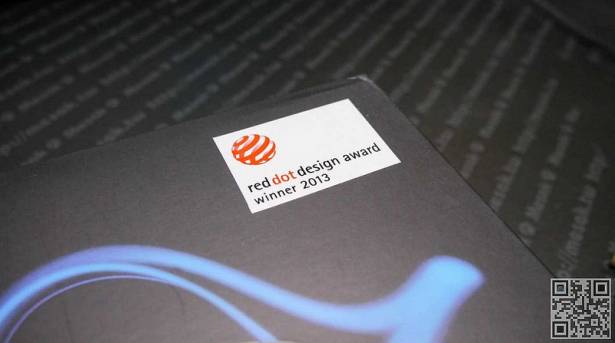





























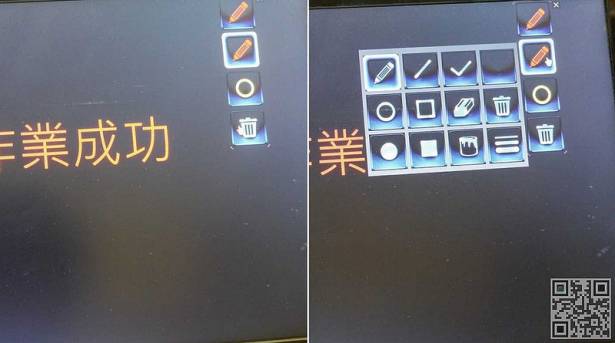




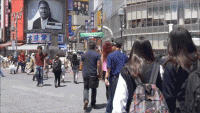





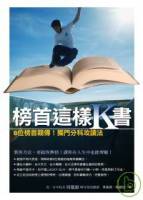




![[動手玩] SANWA MA-ERGW4 人體工學滑鼠](https://www.iarticlesnet.com/pub/img/article/9007/1403834709930_xs.jpg)








![[9 6] iPhone iPad 限時免費及減價 Apps 精選推介](https://www.iarticlesnet.com/pub/img/article/110/1403682309377_xs.jpg)